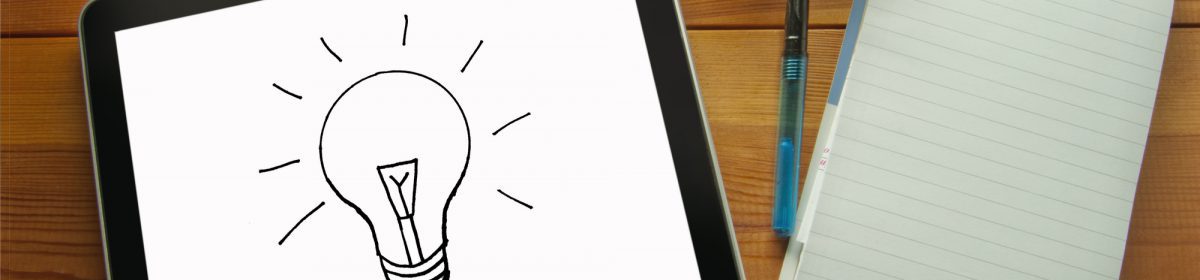じかいは、やりたい
事をえらんで、グループにわかれて、
研究したいと
思います。
どれでも、じぶんの
好きなものを
選んでください。やってみて、
気が
変わったら、とちゅうでコースを
変えても
大丈夫です。
1.うめ組 – 「コース1」からはじめる
https://studio.code.org/s/course1
20時間コースのコース1を行います。
だいたい小学1~2年生に向いていると思います。
でも意外に、あとのほうは難しいので、高学年でも楽しめます。
※ログイン(サインイン)してから、やりましょう。
※「コンピュータを使わない活動」や、英語のものは飛ばして大丈夫です。
2. もも組 – 「コース2」からはじめる
https://studio.code.org/s/course2
20時間コースのコース2からはじめます。
だいたい小学3~中学生に向いていると思います。
終わったら、コース3、コース4に進みましょう。
好きなのを、もう一回やる
これまでやったパズルを、もういちどやって見よう。
きっと、1回目よりも、よく分かるハズ。
すきなパズルをえらぶ方法:
画面の右上の「こんにちは~▼」から、「コード・スタジオ」を選びます。

すると、全部のコースが表示されるので、そこから好きなものを選びます。
作品展示に応募しよう
作ったゲームや、絵は、他の人に見せることができます。4月に作品展示会をやりますので、応募してください。赤羽文化センターのロビーに印刷したものを展示します。優秀作品は、賞品がもらえるカモよ。
応募(共有)する方法:
パズルの最後の画面で、「完了」ボタンを押します。

「共有する」が出たら、メモって所長あてにお知らせください。

※ https://studio.code.org/ は、みんな同じです。メモるときは、うしろだけでOK。
3. さくら組 – メールのご準備を
JavaScript 入門コースの準備をしよう。
つぎのつぎ、2月の研究会では、「JavaScript 入門コース」も登場予定。
キーボードを使って、プロの開発者と同じ言語でプログラムを作ってみよう。
行う前に、GitHubのアカウントを作成します。このアカウント作成には、かくじメールアドレスが必要です。
※保護者の方へ:こどもにはメールは使わせたくないなど、ご懸念があるかもしれませんので、このコースに参加希望の子どもの保護者の方は、最初の30分くらいご同席ください。準備についてご相談したく存じます。
具体的には、以下のサイトを利用する予定です。
無料で登録、利用できますが、登録には、個人情報の入力が必要です。
また、研究会の時には、自分でパスワードを入力して、ログインができる必要があります。
アカウントをつくるために、パソコンで読めるメールアドレスが必要です
すでに、お持ちならそれを使ってください。
無い場合は、 outlook.com などで作成するのが無難です。
https://outlook.com
ギットハブ(オープンソース開発を行う有名なサイト)にアカウントをつくります
※こちらのサービスは13歳以上が対象となっていました。13歳以上の場合は、アカウントを作成します。
https://github.com/
以下情報の登録が必要です。
メールアドレス、公開名(ローマ字)
下の名前などでも良いですが、公開される名前です。本名でなくとも良いです。
エックスサーバー株式会社(無料でホームページ作成が出来る)にアカウントをつくります
https://www.xdomain.ne.jp/
以下情報の登録が必要です。
メールアドレス、名前、ふりがな、性別、郵便番号、住所
(生年月日は、入力する必要はありません)